
Uttrykks-ikoner har vært brukt i mange hundre år.
I telegrammer i 1800-tallet ble det f.eks. brukt et emoticon, i form av tallet 73. Dette stod for «kjærlighet og kyss» eller «vennlig hilsen».
Men bruken av emoticons økte mye i omfang etter 1982, da de første datamaskiner ble introdusert. Emoticons ble innen noen måneder veldig populært blant pionerene på Internett.
Populariteten ble enda større etter at de første mobiltelefoner som kunne sende sms’er kom på markedet. Den første ekte emoji for mobiltelefoner ble laget i Japan i 1999. Siden da har bruken av emoji’s tatt helt av. Emoji’s har faktisk blitt et viktig kulturelt fenomen.
Misforståelser.
Møter man noen eller snakker man med noen på telefon/Skype, kan man tolke både kroppsspråk og intonasjon i stemmen. Den tolkningen gjør det f.eks. klart om noen spøker, mener det veldig seriøst eller om noen er overrasket eller skammer seg.
Men med en kort skrevet tekst (SMS eller en melding via Messenger eller WhatsApp) kan selve teksten tolkes på forskjellige måter, og misforståelser kan lett oppstå.
Med bruk av riktig emoji eller emoticon i tillegg til teksten, vil man kunne legge til både litt kroppsspråk og en intonasjon. Man skal da være oppmerksom på at man bruker riktig symbol i form av en emoticon eller emoji.
Det er for eksempel en stor forskjell i betydningen mellom
Jeg klarer ikke mer : -(
Jeg klarer ikke mer ; -(
Ved den første versjonen sier du at du virkelig ikke klarer mer.
Men met ét blinkende øye gir man mer uttrykk for at man er skikkelig lei men samtidig at man tar det hele ikke så alvorlig lenger.
Hvordan?
Det er flere måter å lage en emoticon eller emoji på.
Den opprinnelige metoden var emoticons, altså med skrifttegn.
Det populære «glade ansiktet» : -) består av en kombinasjon av et kolon, bindestrek og parantes slutt. Med en «parantes begynner» får du en «lei eller sint ansikt» : -(
Det er også variant uten nese (bindestrek) på disse emoticons, som 🙂 av :(.
De har samme betydning, dvs. med eller uten bindestrek (nese).Noen uttrykksikoner er veldig obskur, andre er spesielt populære.
På PC, nettbrett og smarttelefon blir kjente emoticons ofte automatisk omgjort til tilhørende emoji’s.
10 eksempel på emoji’s og hva de betyr.
 Smilefjes: uttrykk for glede, humor og godt humør.
Smilefjes: uttrykk for glede, humor og godt humør.
 Smilefjes (ofte brukt og litt mer moderne):
Smilefjes (ofte brukt og litt mer moderne):
Den versjonen av denne emoji har en smilende munn, lykkelige øyne, rosenrøde kinn og øyenbryn
 Ansikt med tårer av glede: uttrykk for at noe er morsom.
Ansikt med tårer av glede: uttrykk for at noe er morsom.
 Ansikt der tårer av glede spruter ut: Uttrykk for at noe er kjempe morsomt. Kan også brukes ironisk.
Ansikt der tårer av glede spruter ut: Uttrykk for at noe er kjempe morsomt. Kan også brukes ironisk.
 Trist ansikt med en tåre: Uttrykk for å være såret eller opprørt.
Trist ansikt med en tåre: Uttrykk for å være såret eller opprørt.
 Gråtende ansikt: Uttrykk for fortvilelse og å være utrøstelig.
Gråtende ansikt: Uttrykk for fortvilelse og å være utrøstelig.
 Ansikt med blinkende øye: Uttrykk for en spøk, flørting, skjult mening eller generell positivitet.
Ansikt med blinkende øye: Uttrykk for en spøk, flørting, skjult mening eller generell positivitet.
Tonen kan varier fra å være lekende, kjærlig, suggestivt eller ironisk.
 Ansikt med solbrille: Uttrykk for at noe/noen er kul.
Ansikt med solbrille: Uttrykk for at noe/noen er kul.
 Ansikt med tunge u av munnen: Uttrykk for at du tuller – «lurte deg»
Ansikt med tunge u av munnen: Uttrykk for at du tuller – «lurte deg»
 Ansikt med 2 hjerter: Uttrykk for «Jeg elsker deg» eller «Jeg elsker det».
Ansikt med 2 hjerter: Uttrykk for «Jeg elsker deg» eller «Jeg elsker det».
Velg emoticoms eller emoji’s fra tastaturet på PC eller MAC.
En måte å legge til emoji’s når man bruke PC, er å bruke skjermtastaturet (berøringstastatur).
Skjermtastaturet er den digitale versjonen av et vanlig tastatur. Den er egentlig ment for de som har en PC med et trykkfølsom skjerm. Men dette skjermtastaturet kan brukes på alle PC med Windows 10.
Windows 10
For at skjermtastaturet i Windows 10 skal vises, må du første ha ikonet for skjermtastatur tilgjengelig på oppgavelinjen (den linje som ligger nederst på skjermen). Nederst til høyre på denne oppgavelinjen vises det bl.a. klokkeslett og dato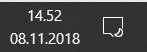
For å få fram ikonet for skjermtastatur holder du musepekeren på en tom plass på oppgavelinjen og trykke på høyre musetast. I menyen
viser klikk på «vis tast for berøringstastatur»
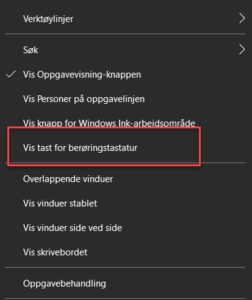
Til høyre i oppgavelinjen vises nå en knapp med ikonet til en tastatur.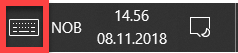
Klikk på ikonet «skjermtastatur» og velg på tastaturet som vises på smilefjeset.

Et uvalg med emoji’s vil vises. Legg til en emoji i teksten ved å klikke på den.
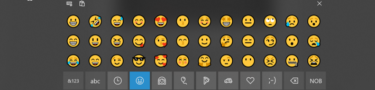
Et lite ulempe er at denne funksjonen ikke fungerer like godt i alle typer programmer. Men stort sett vil det fungere riktig.
En annen måte å få fram emoji oversikt på en PC med Windows 10, og som fungerer i en god del programmer, er å trykke samtidig + (Windows-tasten + punktum)
MAC
På Mac er det enklere. Trykk samtidig på tastene Ctrl + Cmd + mellomromstasten i for emoji-vinduet. Dobbeltklikk deretter på en emoji for å legge til en tekst.
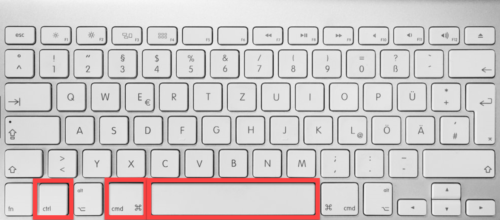
Mest brukt på smarttelefoner og nettbrett.
Emoji’s er særlig veldig populære på smarttelefoner og nettbrettet. De blir mye brukt i meldinger som sendes (SMS, Messinger, WhatsApp) eller i sosiale medier programmer som Facebook og Snapchat.
På en iPhone og iPad trykker du på skjermtastaturet på jordkloden. I noen programmer må de trykke på smilefjes knappen.
På en smarttelefon eller nettbrett med Android finner du emoji’s ved å trykke på smilefjes knappen.
08.11.18
JC


